پاک کردن کش مرورگر
آیا کسی مدام به شما می گوید که “کش مرورگر خود را پاک کنید”؟ آیا می دانید پاک کردن کش مرورگر در واقع به چه معناست و چگونه باید این کار را برای مرورگر خاص خود انجام دهید؟
نحوه پاک کردن کش مرورگر
هر زمان که از یک وب سایت بازدید می کنید، مرورگر وب شما اطلاعات خاصی را از آن سایت در هارد دیسک رایانه شما در چیزی به نام «کش مرورگر» ذخیره می کند. در بیشتر مواقع، این یک چیز مثبت است، زیرا نیاز به بارگیری مجدد منابع ثابت و یکسان یک صفحه وب با مرور دوباره ی آن صفحه نیست، و این به سرعت بخشیدن به تجربه مرور وب شما کمک می کند.
برای مثال، بعید است که لوگوی یک وب سایت تغییر کند – بنابراین منطقی است که به جای اینکه مرورگر شما هر بار که از صفحه بازدید می کنید، لوگو را دانلود کند این لوگو را به صورت محلی در حافظه پنهان مرورگر شما ذخیره کند ،.
اما گاهی اوقات این کش واقعاً می تواند برای وبگردی شما مشکلاتی ایجاد کند. این همان زمانی است که باید کش مرورگر خود را پاک کنید.
ابتدا به شما مختصری از زمان هایی که ممکن است نیاز به پاک کردن کش مرورگر خود داشته باشید، توضیح می دهیم، سپس، به شما نشان خواهیم داد که چگونه کش مرورگر را پاک کنید.
چرا باید کش مرورگر خود را پاک کنید؟
بیشتر اوقات شما هرگز متوجه نمیشوید که کش مرورگر اتفاق میافتد. کاملاً در پشت صحنه اجرا می شود و معمولاً بر تجربه مرور شما تأثیر نمی گذارد. اما… گاهی اوقات ممکن است همه چیز به اشتباه پیش برود.
به عنوان مثال، ممکن است تغییری در سایت خود ایجاد کنید … اما نمی توانید آن تغییر را مشاهده کنید زیرا مرورگر شما همچنان نسخه ذخیره شده آن منبع را ارائه می دهد. یا، حافظه کش ممکن است خراب شده باشد و در واقع با عملکرد صحیح یک صفحه وب تداخل داشته باشد.
به این دلایل، اولین قدم مثبت هر زمان که با مشکلی در سایت خود (یا سایت شخص دیگری) مواجه شدید، پاک کردن کش مرورگرتان است. همیشه مشکل را برطرف نمیکند، اما این اولین مرحله تشخیصی مهم است که قبل از اینکه فرض کنید یک مسئله پیچیده تر باعث ایجاد مشکل شده است، آن را رد کنید.
چگونه یک صفحه را بصورت فورس و اجبار رفرش کنیم
قبل از اینکه مستقیماً به پاک کردن کش مرورگر خود بپردازید، یکی از ترفندهایی که می توانید امتحان کنید چیزی به نام ” force refresh” است. به طور معمول، وقتی صفحه ای را رفرش می کنید، مرورگر شما همچنان نسخه ذخیره شده صفحه را به جای دانلود مجدد همه منابع، ارائه می دهد. اما در واقع میتوانید کش را دور زده و با استفاده از چند کلید میانبر ساده، به روزرسانی کامل را بصورت فورس انجام دهید:
- Windows and Linux browsers: CTRL + F5
- Apple Safari: SHIFT + Reload toolbar button
- Chrome and Firefox for Mac: CMD + SHIFT + R
باز هم، این روش فقط کش مربوط به صفحه خاصی را که در آن هستید دور می زند. بقیه کش مرورگر شما دست نخورده باقی می ماند. بنابراین، اگر تنها با یک صفحه مشکل دارید، این گزینه عالی است. اما اگر می خواهید کل سایت را به طور کامل فراخوانی مجدد کنید، بهتر است کل کش مرورگر خود را پاک کنید.
نحوه پاک کردن کش مرورگر برای گوگل کروم
برای پاک کردن حافظه کش Google Chrome، با کلیک کردن روی نماد سه نقطه در سمت راست بالای پنجره مرورگر خود شروع کنید. سپس گزینه More Tools را پیدا کنید و از منوی فرعی گزینه Clear browsing data را انتخاب کنید:
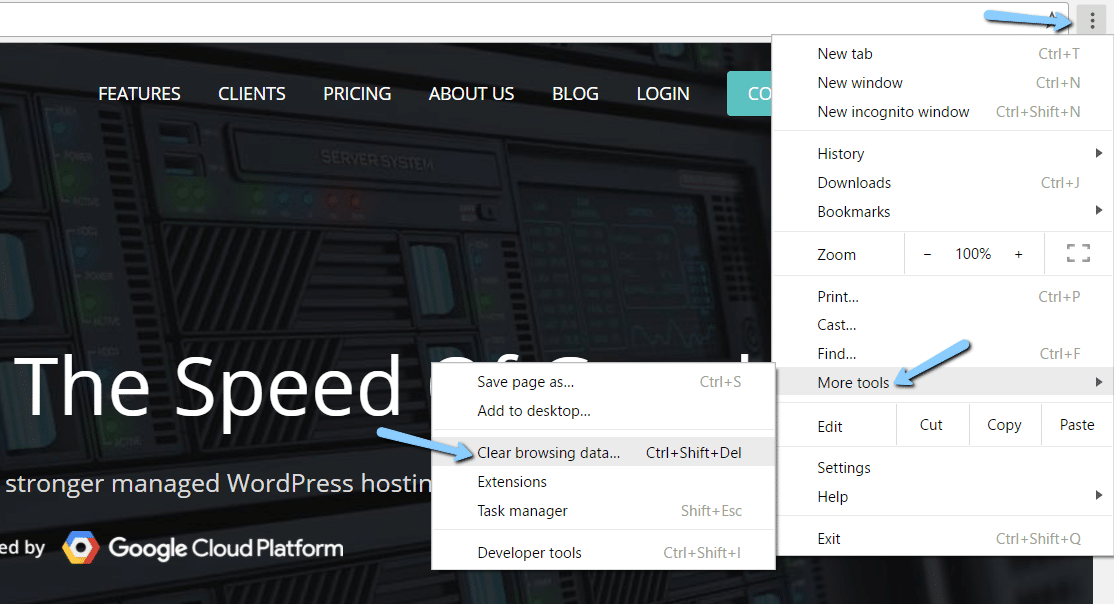
همچنین می توانید از ترکیب کلید های میانبر CTRL + SHIFT + DEL استفاده کنید:
Chrome یک برگه جدید با یک لیست کشویی با عنوان Clear Browsing Data باز می کند. مطمئن شوید که فقط کادر تصاویر و فایلهای ذخیره شده علامت زده شده باشد. در غیر این صورت، ممکن است history مرورگر، رمزهای عبور ذخیره شده، کوکی ها و موارد دیگر را پاک کنید:
در این باره بخوانید:
ویژگی های پنهان Chrome که زندگی شما را آسان تر می کند
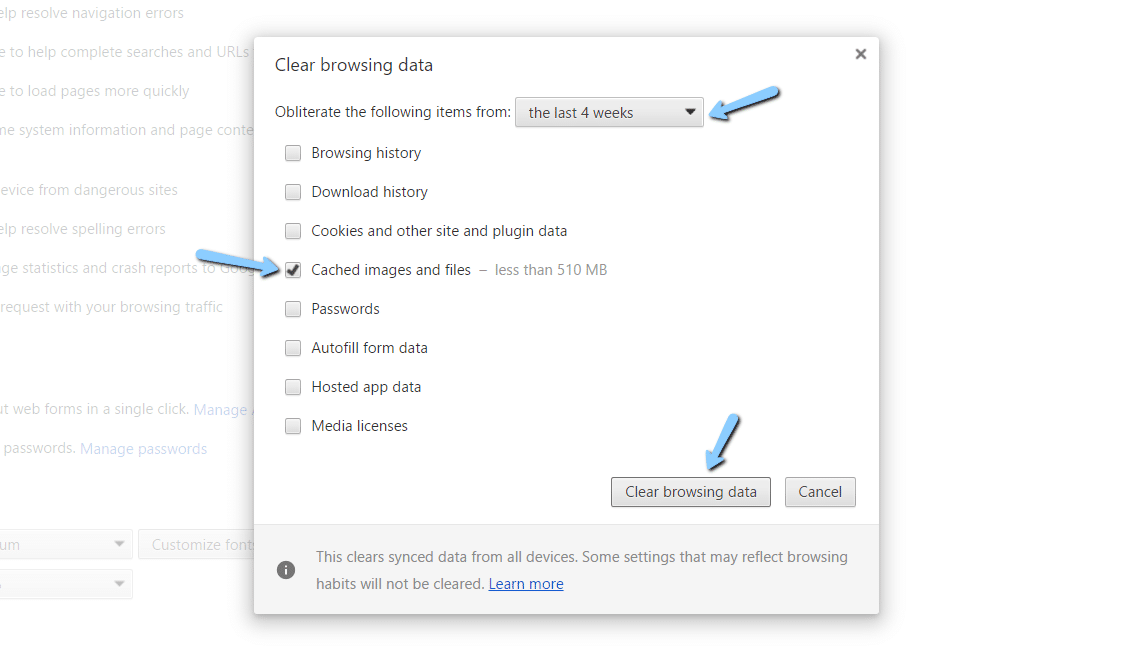
همچنین میتوانید بازه زمانی را در بالای کادر تغییر دهید، اگرچه معمولاً 4 هفته پیشفرض مناسب است. سپس، روی دکمه Clear browsing data کلیک کنید تا کش شما پاک شود.
و تمام .
کش مرورگر کروم شما اکنون خالی است.
همچنین پاک کردن کش مرورگر، راه حلی برای مشکل ERR_SPDY_PROTOCOL_ERROR است.
نحوه پاک کردن کش برای موزیلا فایرفاکس
برای پاک کردن کش مرورگر برای موزیلا فایرفاکس، با کلیک کردن روی نماد Hamburger در بالا سمت راست و انتخاب History شروع کنید:
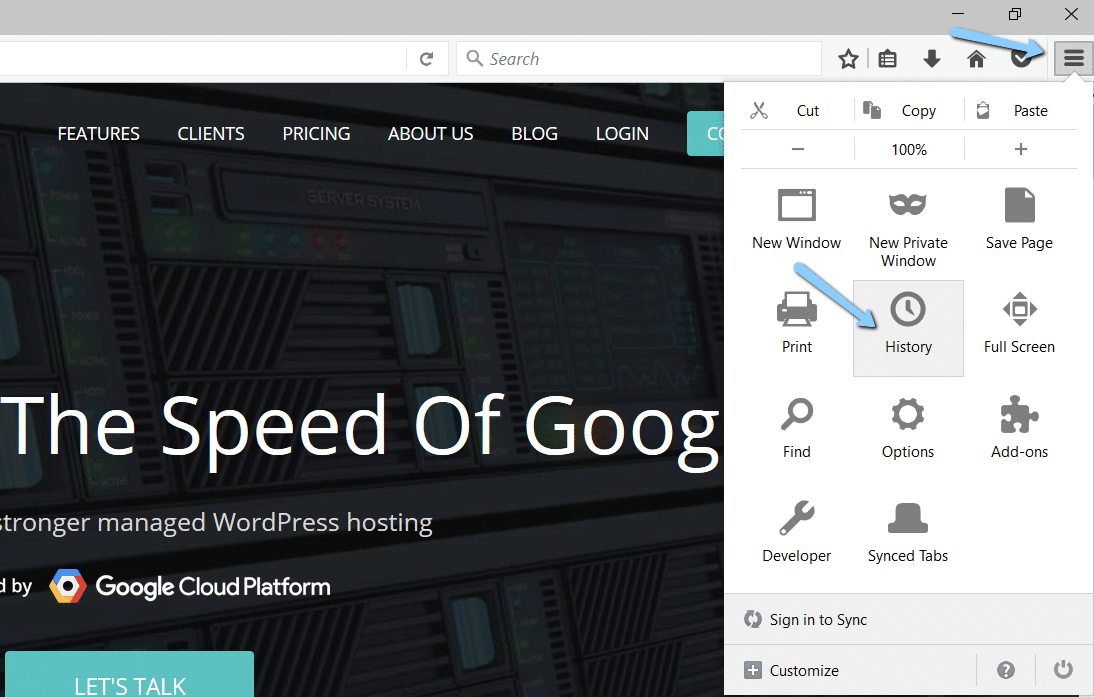
سپس در منوی ظاهر شده بعدی، گزینه Clear Recent History را انتخاب کنید…
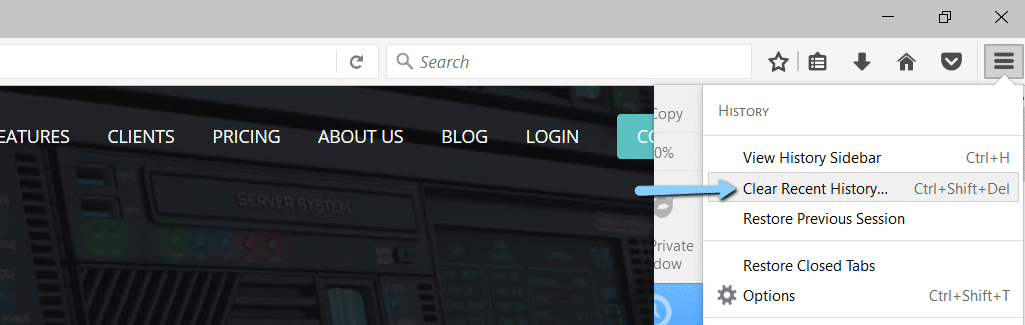
همچنین می توانید با استفاده از کلیدهای میانبر به منو دسترسی داشته باشید: CTRL + SHIFT + DEL.
سپس فایرفاکس یک لیست کشویی باز می کند.
در بخش Time range to clear: گزینه ی Everything را انتخاب کنید. سپس، مطمئن شوید که فقط کادر Cache را تیک زدید تا از پاک کردن داده های مهم تر جلوگیری کنید. سپس روی Clear Now کلیک کنید تا کش خود را پاک کنید:
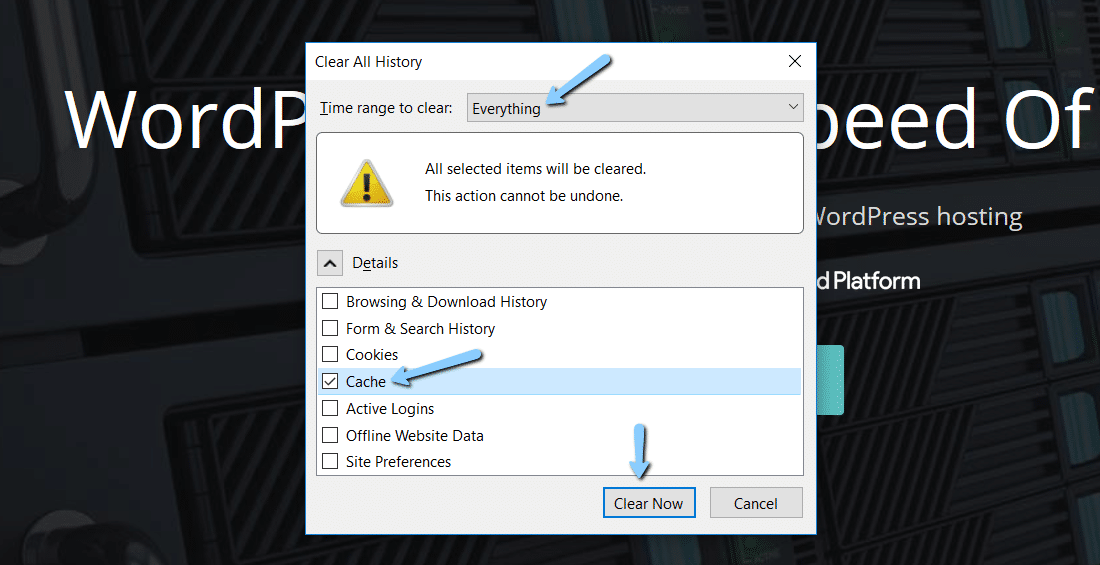
و تمام!
کش مرورگر فایرفاکس شما اکنون خالی است.
نحوه پاک کردن کش برای سافاری
برای پاک کردن کش مرورگر برای سافاری، دو گزینه دارید. اگر با پاک کردن کل تاریخچه مرور خود (از جمله کوکی ها و صفحات بازدید شده) موافق هستید، می توانید روش آسان را انتخاب کنید و فقط به History → Clear History بروید:
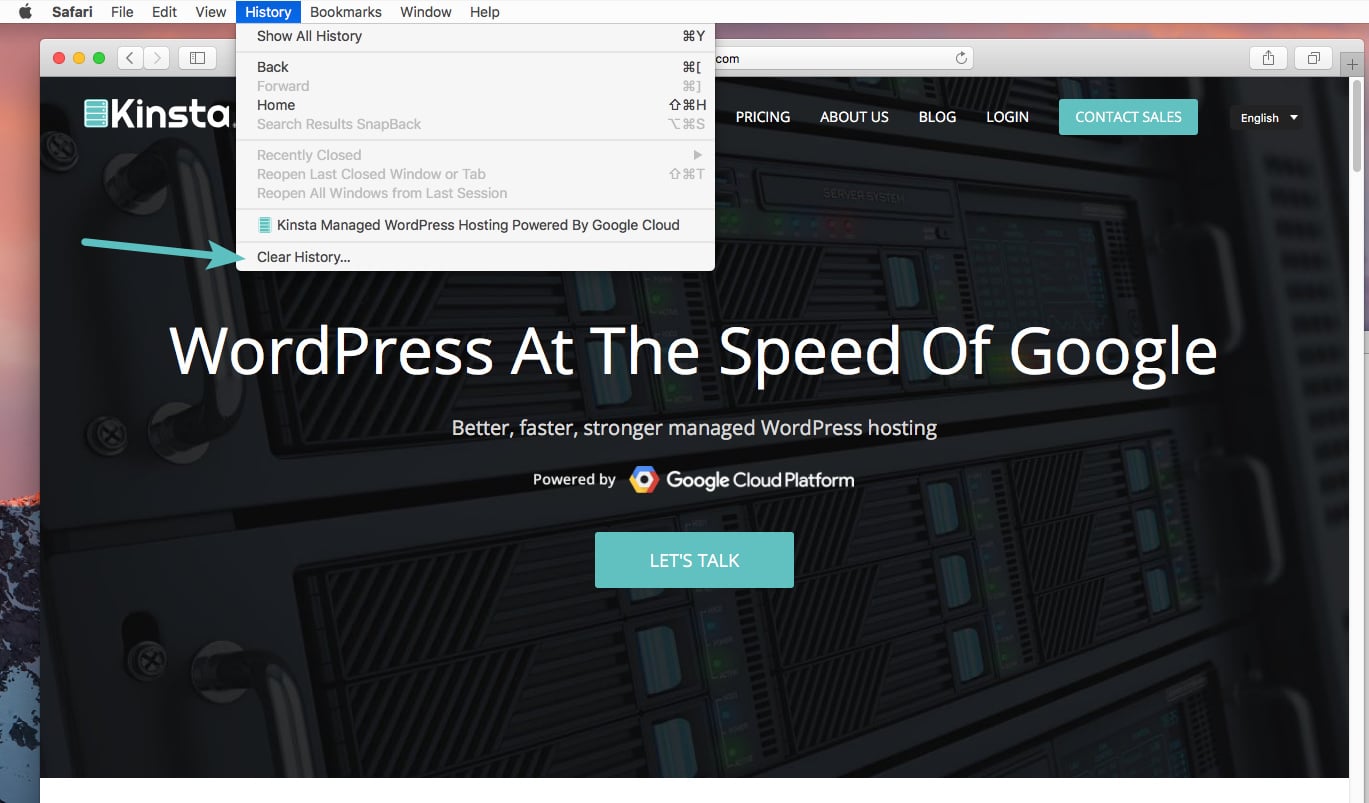
این روش علاوه بر کش مرورگر شما، تاریخچه یا همان history مرورگر، کوکیها و غیره را نیز پاک میکند.
فقط برای خالی کردن کش مرورگر Safari، باید در منو روی Develop کلیک کرده و با رفتن به Preferences → Advanced گزینه ی Show Develop Menu را فعال کنید.
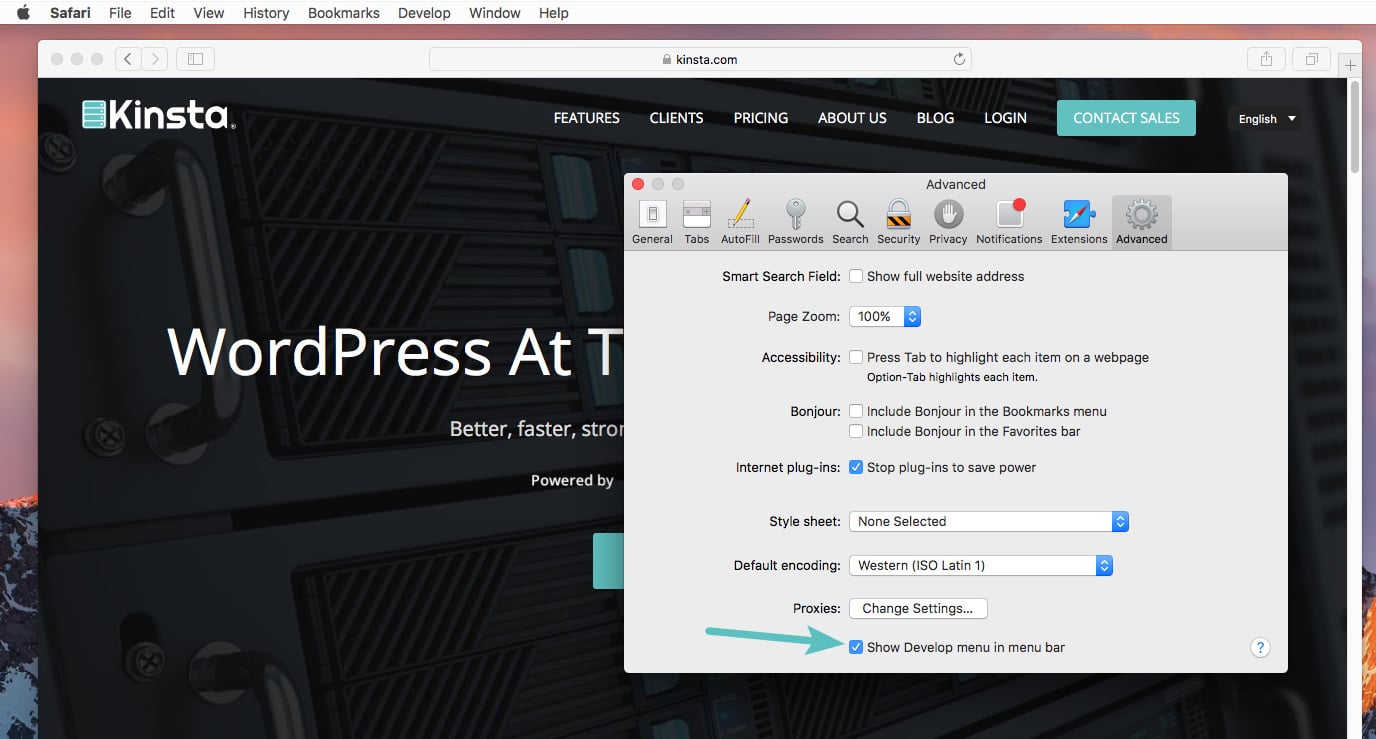
سپس، می توانید برای پاک کردن کش مرورگر سافاری به Develop → Empty Caches بروید:
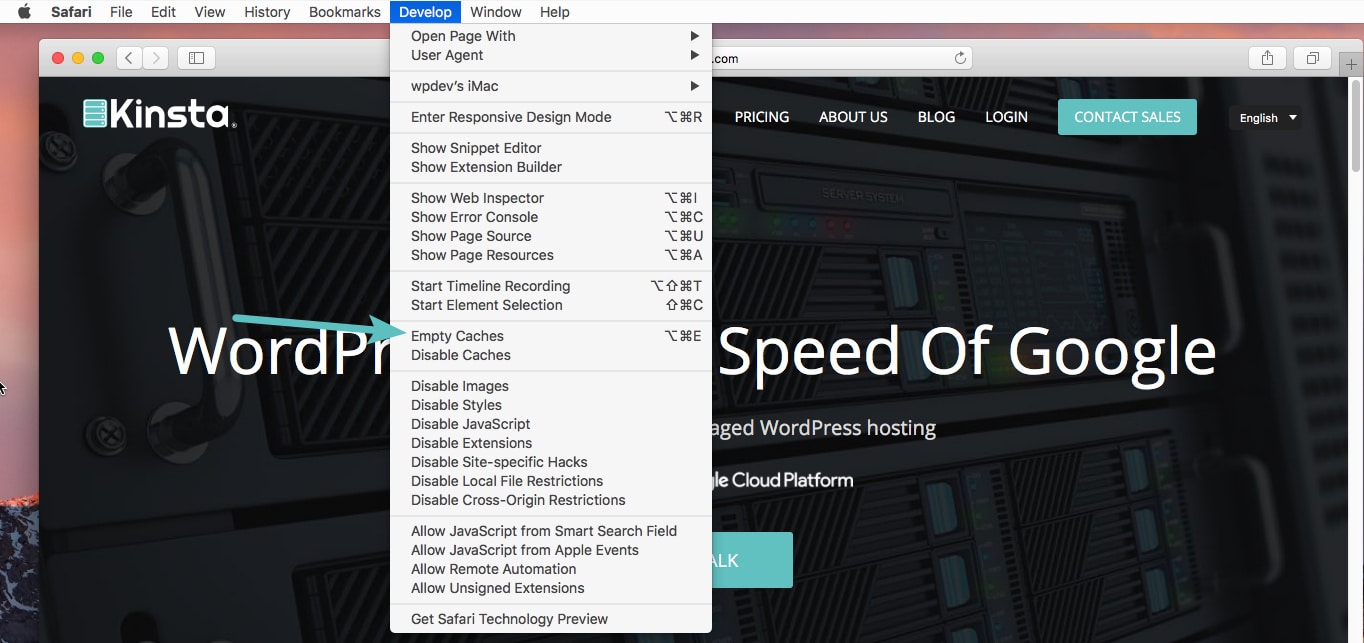
نحوه پاک کردن کش برای اینترنت اکسپلورر
برای پاک کردن کش مرورگر اینترنت اکسپلورر، با کلیک کردن روی نماد چرخ دنده در بالا سمت راست شروع کنید تا به منوی tools دسترسی پیدا کنید. سپس Safety را پیدا کنید و از منوی فرعی Delete Browsing History را انتخاب کنید:
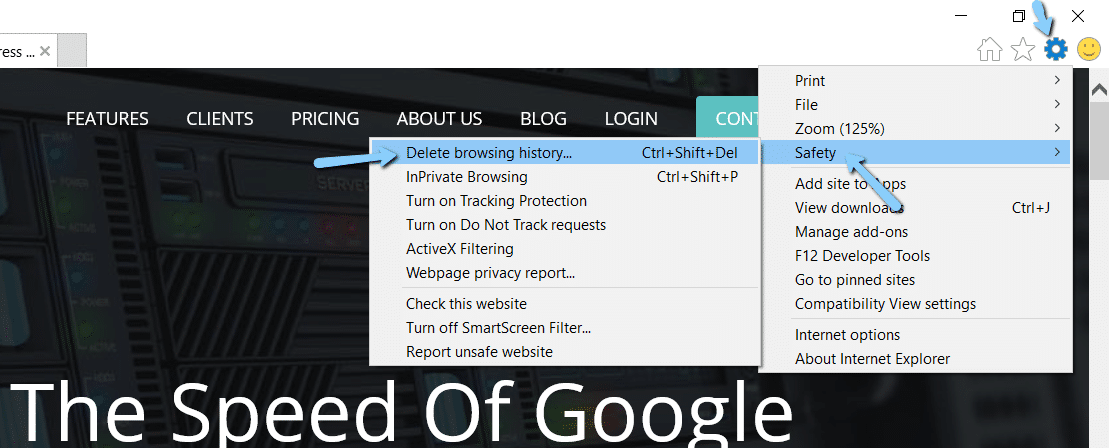
همچنین می توانید با استفاده از کلید های میانبر به منو دسترسی داشته باشید: CTRL + SHIFT + DEL. Internet Explorer
یک پنجره لیست کشویی باز می کند. دقت کنید که فقط کادر Temporary Internet files and website files را انتخاب کرده باشد تا از پاک کردن اطلاعات مهم جلوگیری کنید. سپس روی دکمه Delete در پایین کلیک کنید:
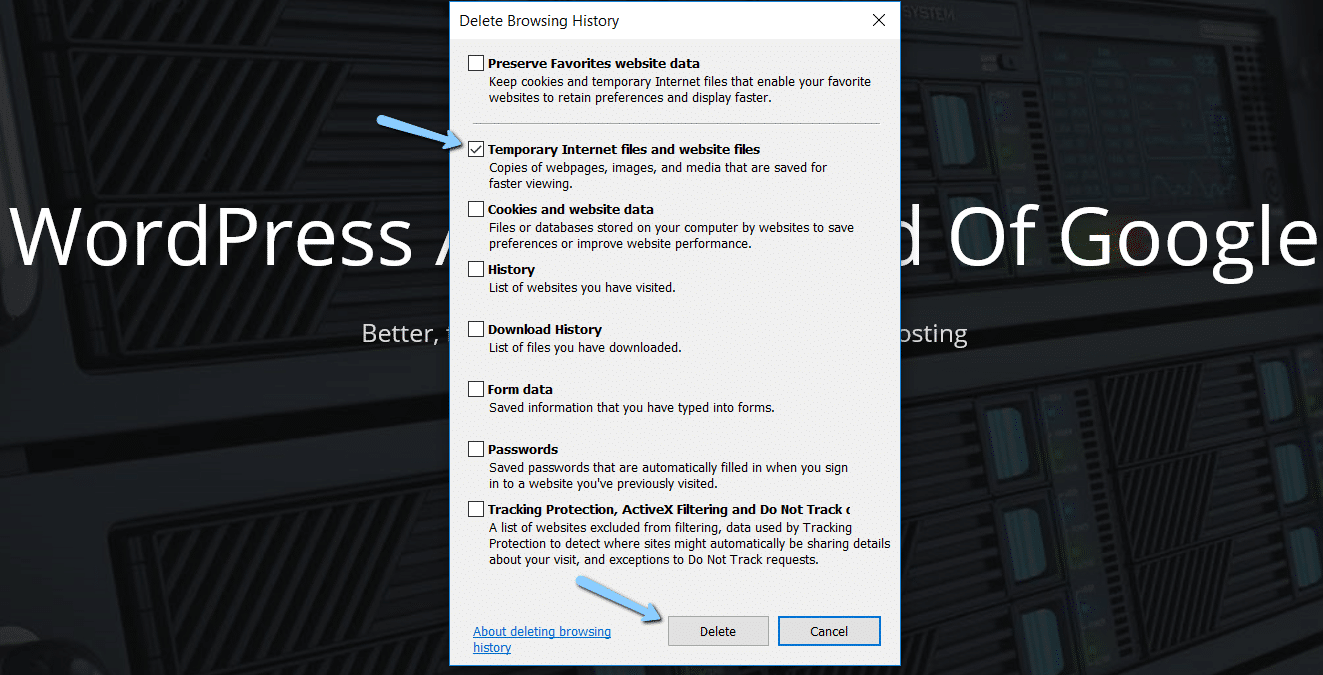
اکنون کش مرورگر اینترنت اکسپلورر شما پاک شده است!
نحوه پاک کردن کش برای مایکروسافت اج
برای پاک کردن کش مرورگر برای Microsoft Edge، روی نماد سه نقطه در سمت راست بالای پنجره مرورگر خود کلیک کنید.
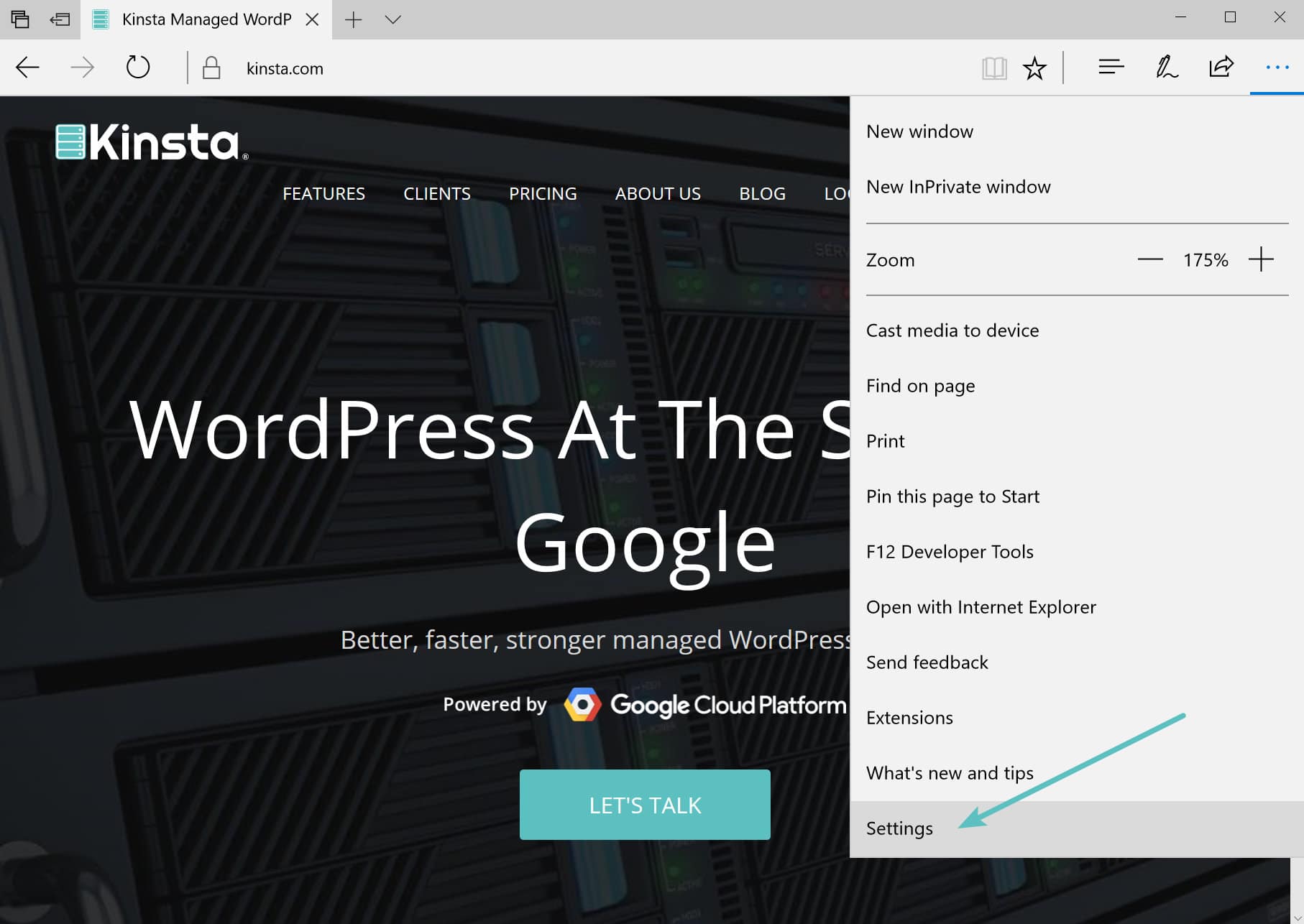
به پایین اسکرول کنید و روی Choose what to clean کلیک کنید.
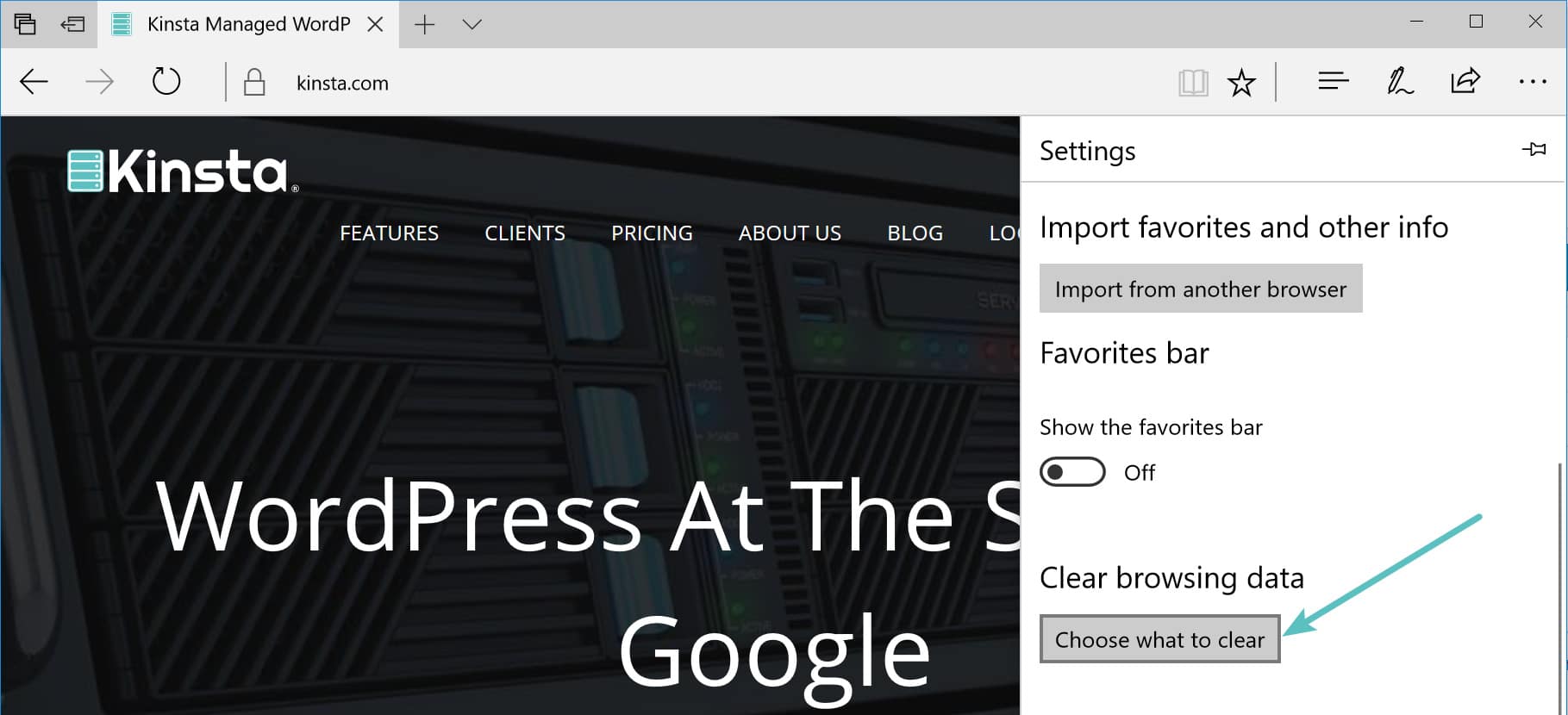
دقت کنید که فقط کادر Cached data and files box را انتخاب کرده باشید تا از پاک کردن اطلاعات مهم جلوگیری کنید. همچنین می توانید با استفاده از کلید های میانبر به منو دسترسی داشته باشید: CTRL + SHIFT + DEL.
سپس روی دکمه Clear در پایین کلیک کنید.
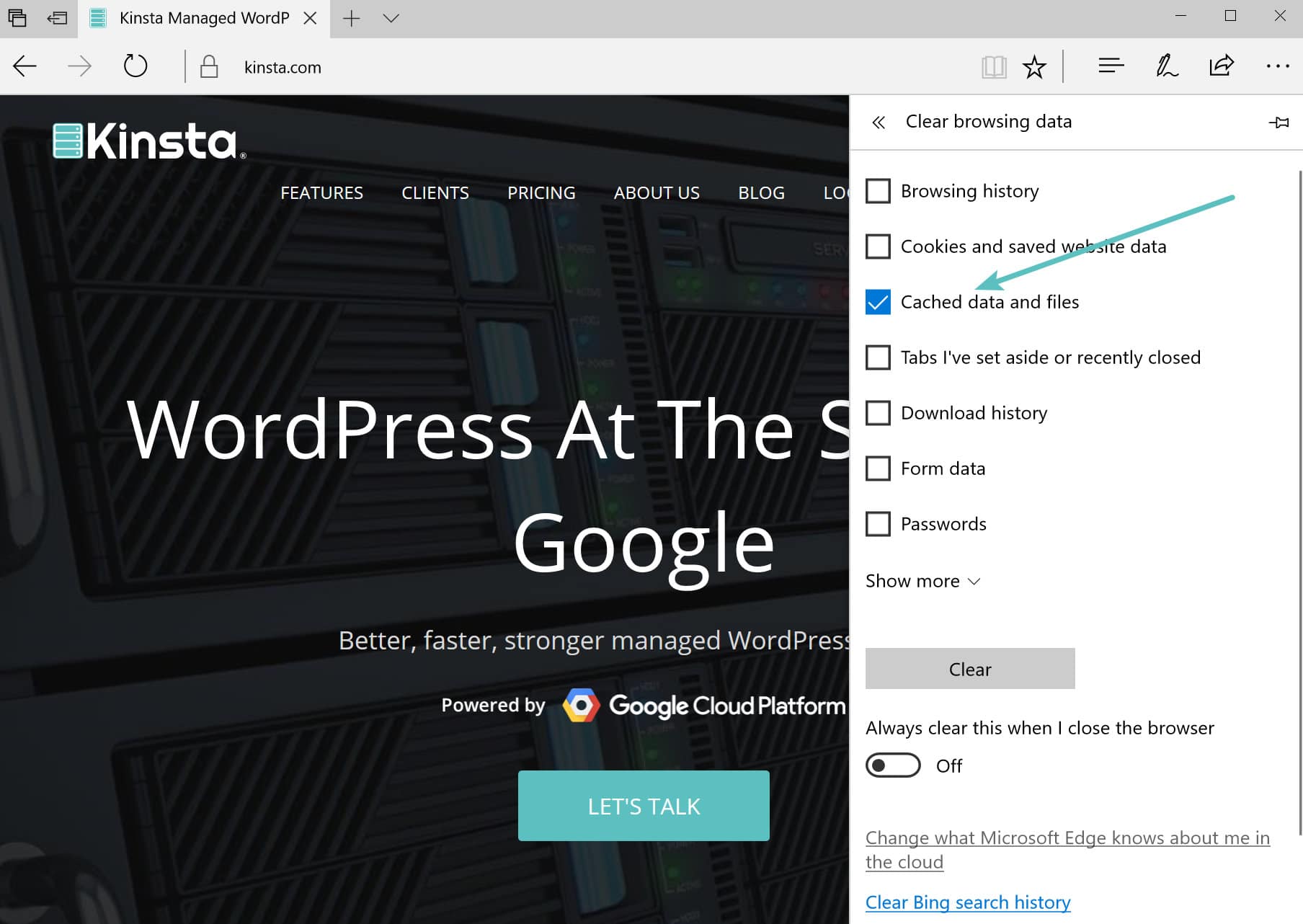
نحوه پاک کردن کش مرورگر اپرا
برای پاک کردن کش مرورگر Opera، روی نماد Opera در بالا سمت چپ کلیک کنید، گزینه More Tools را پیدا کنید و از زیر منو Clear browsing data را انتخاب کنید:
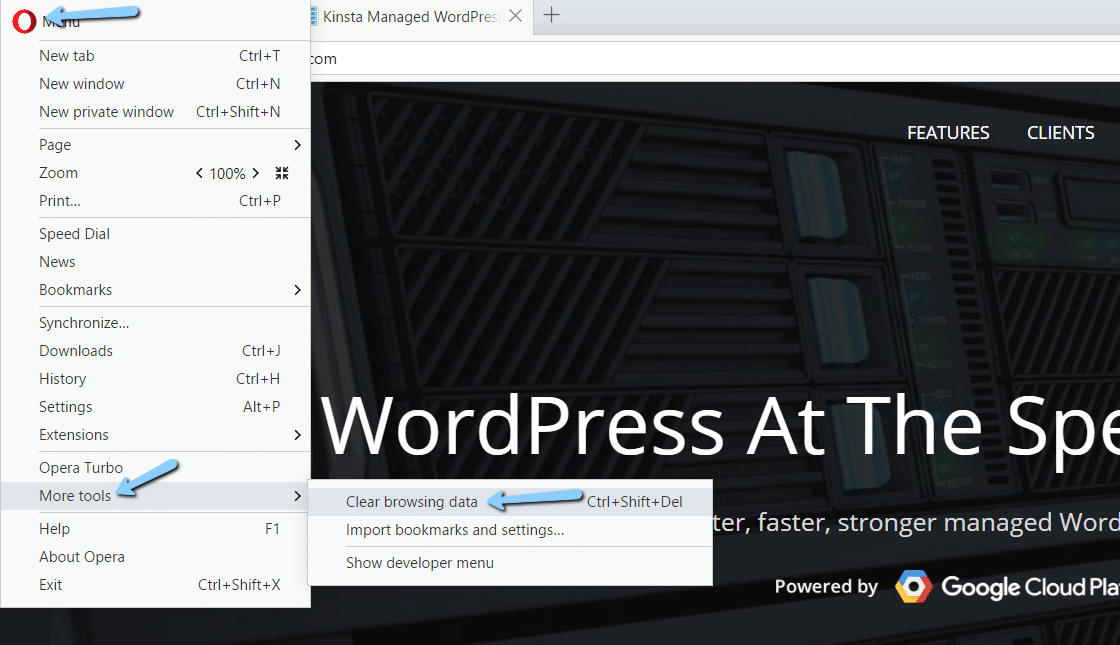
در اکثر موارد، شما باید Obliterate the following items from را the last 4 weeks انتخاب کنید.
سپس، مطمئن شوید که فقط کادر Cached images and files را انتخاب کرده باشید و سپس روی دکمه Clear browsing data کلیک کنید:
کش مرورگر Opera شما اکنون خالی است.


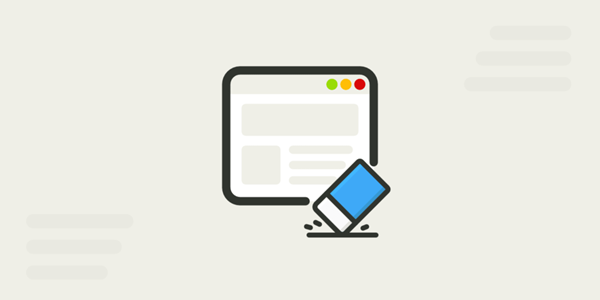


دیدگاه خود را ثبت کنید
تمایل دارید در گفتگو شرکت کنید؟نظری بدهید!